

Por Nathan E. Malpass, Última atualização: May 9, 2024
Você é um usuário ávido do WhatsApp que recebe e compartilha vídeos com frequência com amigos e familiares? Se você já se deparou com uma situação frustrante em que Vídeos do WhatsApp não aparecem na Galeria aplicativo, você não está sozinho. Muitos usuários relataram enfrentar esse problema, deixando-os confusos e em busca de soluções. Esteja você usando um dispositivo Android ou iOS, o problema pode ser bastante complicado, mas não tema – estamos aqui para ajudar!
Neste artigo, vamos nos aprofundar nos possíveis motivos pelos quais os vídeos do WhatsApp podem não aparecer na sua Galeria e orientar você em um guia abrangente de solução de problemas para resolver o problema, especialmente sob o uso de um aplicativo. software de recuperação Android Feeless.
Desde ajustes de permissões e configurações até possíveis falhas no aplicativo, abordaremos todas as etapas necessárias para garantir que você possa visualizar e acessar seus vídeos mais queridos do WhatsApp sem esforço. Então, vamos mergulhar e recuperar esses vídeos perdidos, para que você possa continuar compartilhando memórias e risadas com seus entes queridos sem nenhum obstáculo!
Parte #1: Principais razões pelas quais os vídeos do WhatsApp não aparecem no aplicativo GalleryParte 2: Principais métodos para corrigir o problema de “Vídeos do WhatsApp que não aparecem na galeria”Parte #3: Como recuperar vídeos se o problema de “Vídeos do WhatsApp não exibidos na galeria” persistir
Abaixo estão alguns dos motivos comuns pelos quais ocorre o problema de os vídeos do WhatsApp não serem exibidos no aplicativo Galeria. Confira:
Um dos motivos mais comuns para os vídeos do WhatsApp não aparecerem na Galeria do seu telefone são as permissões de mídia. Os dispositivos Android e iOS requerem permissões adequadas para acessar e exibir arquivos de mídia. Se você não concedeu ao WhatsApp as permissões necessárias para acessar a Galeria do seu dispositivo, os vídeos podem não ficar visíveis.
Às vezes, o problema pode estar nas próprias configurações do WhatsApp. Se você alterou acidentalmente as configurações de visibilidade de mídia em WhatsApp, isso pode fazer com que os vídeos não apareçam na Galeria. Garantir que a configuração de visibilidade de mídia esteja habilitada é essencial para exibir a mídia do WhatsApp na Galeria do seu telefone.
Ocasionalmente, os arquivos de mídia baixados ou recebidos pelo WhatsApp podem ser corrompidos. Quando isso acontecer, o aplicativo Galeria do seu telefone poderá não reconhecer esses vídeos. Arquivos corrompidos podem resultar de vários fatores, como interrupções de rede durante downloads ou problemas com o dispositivo do remetente.
O WhatsApp oferece suporte a vários formatos de vídeo, mas alguns formatos raros podem não ser compatíveis com o aplicativo Galeria do seu telefone. Se você receber vídeos em um formato incompatível, seu aplicativo Galeria não poderá exibi-los. Converter o vídeo para um formato compatível ou usar um reprodutor de mídia de terceiros pode ajudar nesses casos.
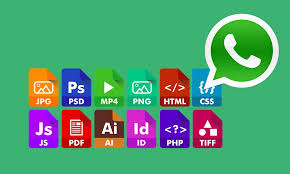
As atualizações de software, tanto para o WhatsApp quanto para o sistema operacional do seu telefone, às vezes podem fazer com que os vídeos do WhatsApp não sejam exibidos na Galeria. Manter o WhatsApp e o sistema operacional do seu telefone atualizados pode resolver esses problemas.
Com o tempo, o WhatsApp acumula cache e dados no seu dispositivo. O armazenamento excessivo de arquivos temporários pode gerar conflitos e impedir que os vídeos apareçam na Galeria. Limpar o cache do WhatsApp ou até mesmo reinstalar o aplicativo pode ajudar a resolver esse problema.
Alguns aplicativos de segurança ou antivírus podem interferir na capacidade do WhatsApp de acessar sua Galeria. Esses aplicativos podem sinalizar erroneamente o WhatsApp como um risco potencial à segurança e restringir seu acesso aos seus arquivos de mídia. Ajustar as configurações desses aplicativos ou adicionar o WhatsApp à lista de permissões pode resolver esse problema.
Agora que exploramos os principais motivos pelos quais os vídeos do WhatsApp não aparecem no aplicativo Galeria, é hora de passar para a Parte 2 do nosso guia de solução de problemas, onde forneceremos soluções passo a passo para resolver esse problema incômodo.
Seguindo os métodos descritos na Parte 2, você estará no caminho certo para desfrutar novamente do acesso contínuo aos seus vídeos do WhatsApp na Galeria do seu telefone. Vamos mergulhar nas soluções e colocar sua mídia de volta nos trilhos!
A primeira etapa para solucionar o problema “Vídeos do WhatsApp não exibidos na Galeria” é verificar se o WhatsApp possui as permissões de mídia necessárias no seu dispositivo. Para fazer isso:
Para Android:
Para iOS:
Às vezes, a configuração de visibilidade de mídia do WhatsApp pode estar desativada, fazendo com que os vídeos não apareçam na sua Galeria. Para verificar e ativar esta configuração:
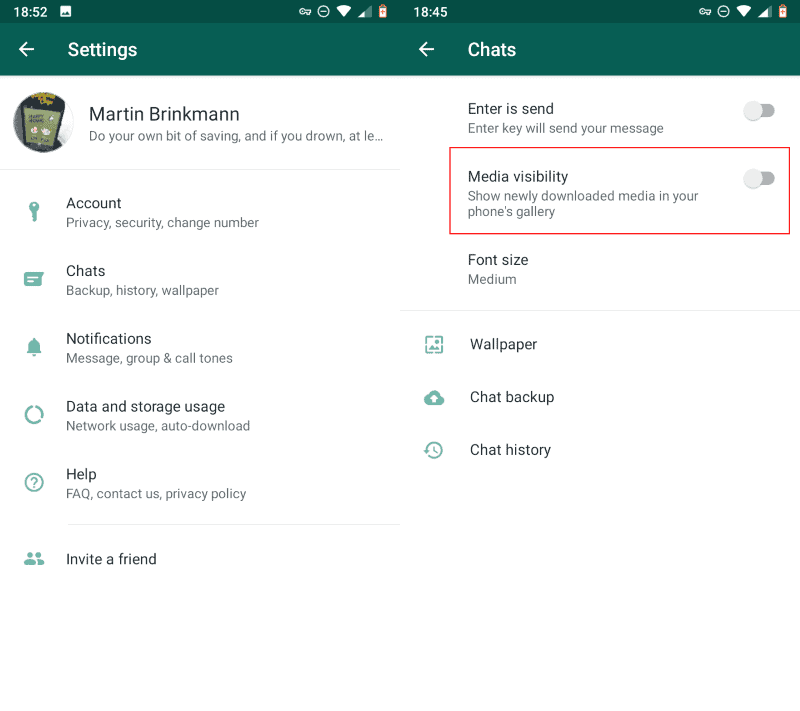
O cache e os dados acumulados podem levar a conflitos que impedem a exibição dos vídeos na Galeria. Limpando o esconderijo e os dados podem ajudar a resolver esse problema.
Para Android:
Para iOS:
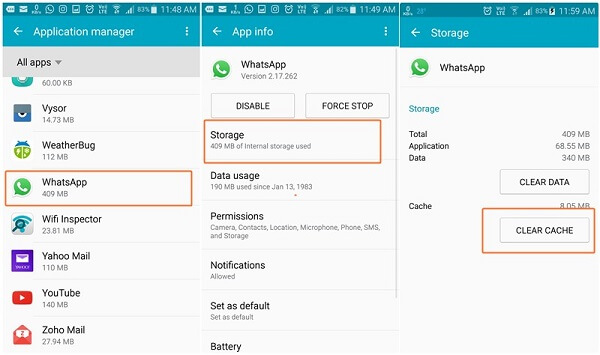
Se você suspeitar que os vídeos recebidos estão em um formato não compatível, considere convertê-los para um formato compatível usando vários conversores online ou aplicativos de terceiros.
Certifique-se de que o WhatsApp e o sistema operacional do seu telefone estejam atualizados. Software desatualizado pode causar problemas de compatibilidade. Verifique se há atualizações na app store do seu dispositivo e instale-as, se disponíveis.
Em dispositivos Android, a presença de um arquivo “.nomedia” na pasta de mídia do WhatsApp pode impedir que os vídeos sejam digitalizados e exibidos na Galeria. Para corrigir isso, siga estas etapas:
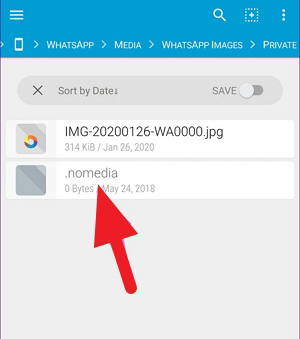
Se você tiver aplicativos de segurança de terceiros instalados, eles podem estar bloqueando o acesso do WhatsApp à sua Galeria, fazendo com que os vídeos do WhatsApp não sejam exibidos na Galeria. Revise as configurações desses aplicativos e certifique-se de que o WhatsApp não esteja restrito. Adicione o WhatsApp à lista de permissões do aplicativo, se necessário.
Muitas vezes, uma simples reinicialização pode resolver pequenos problemas e atualizar as configurações do sistema. Reinicie o seu dispositivo e verifique se os vídeos do WhatsApp agora aparecem na sua Galeria.
Às vezes, o problema pode ser específico do aplicativo Galeria padrão. Instale e tente usar um aplicativo Galeria diferente da app store para ver se ele consegue exibir os vídeos do WhatsApp.
Certifique-se de que o WhatsApp esteja salvando a mídia no local de armazenamento correto. Se o seu dispositivo tiver armazenamento interno e externo (cartão SD), os vídeos poderão ser salvos em um local não verificado pelo aplicativo Galeria. Nas configurações do WhatsApp, verifique o caminho de armazenamento para downloads de mídia.
Em alguns dispositivos Android, o WhatsApp pode criar um arquivo ".nomedia" em pastas de mídia individuais (por exemplo, Imagens do WhatsApp, Vídeos do WhatsApp), o que pode impedir que os aplicativos da Galeria exibam mídia. Habilitar "Mostrar arquivos ocultos" em seu aplicativo gerenciador de arquivos e verifique esses arquivos. Se encontrados, exclua-os.
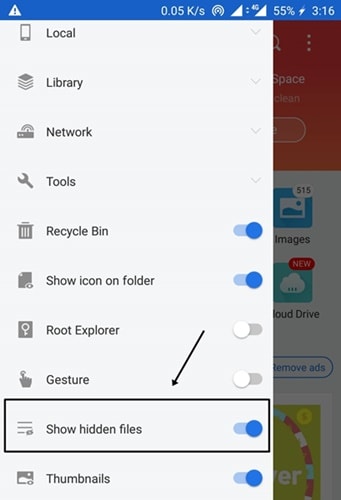
Se você não conseguir baixar vídeos do WhatsApp devido a uma conexão de internet ruim ou instável, eles não aparecerão na Galeria. Certifique-se de ter uma conexão estável com a Internet ao baixar mídia.
Se o seu dispositivo tiver o modo de economia de dados ativado, isso pode estar impedindo o WhatsApp de acessar a internet e baixar mídia. Desative temporariamente a economia de dados e verifique se os vídeos aparecem na Galeria.
Seguindo esses métodos, você pode solucionar e resolver o problema de os vídeos do WhatsApp não aparecerem na sua Galeria. Se uma solução não funcionar, tente a próxima até encontrar aquela que funciona melhor para o seu dispositivo. Aproveite o acesso contínuo aos seus vídeos do WhatsApp e continue compartilhando momentos preciosos com seus amigos e familiares!
Se o "Vídeos do WhatsApp não aparecem na Galeria"O problema persiste apesar de tentar vários métodos de solução de problemas, você pode considerar o uso de uma ferramenta confiável de recuperação de dados, como Recuperação de dados do FoneDog Android.
Data Recovery Android
Recupere mensagens apagadas, fotos, contatos, vídeos, WhatsApp e assim por diante.
Encontre rapidamente dados perdidos e excluídos no Android com ou sem root.
Compatível com dispositivos Android 6000+.
Download grátis
Download grátis

Este software foi projetado para ajudá-lo recuperar dados perdidos do WhatsApp de vários dispositivos Android como OnePlus, Samsung, Xiaomi e assim por diante. Aqui está um guia resumido sobre como usar o FoneDog Android Data Recovery:
Etapas para usar o FoneDog Android Data Recovery para recuperação de vídeo do WhatsApp:
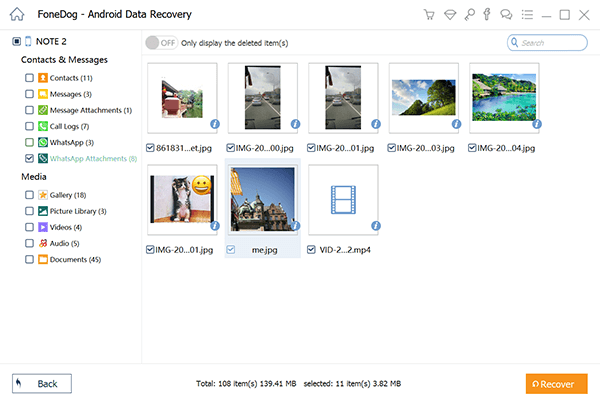
Nota: Evite usar seu dispositivo Android para atividades relacionadas a dados durante o processo de recuperação para maximizar as chances de recuperação bem-sucedida.
Usar o FoneDog Android Data Recovery pode ser um último recurso valioso se você não conseguir recuperar seus vídeos do WhatsApp por outros meios. No entanto, é essencial agir imediatamente e tentar a recuperação o mais rápido possível para evitar a substituição de dados e aumentar a probabilidade de recuperação de vídeo bem-sucedida.
As pessoas também leram4 Formas de Recuperar Mensagens Apagadas do WhatsApp no XiaomiRecupere mensagens do WhatsApp após formatar um dispositivo Android [Atualização de 2024]
Deixe um comentário
Comentário
Data Recovery Android
Recupere arquivos excluídos do telefone ou tablets Android.
Download grátis Download grátisArtigos Quentes
/
INTERESSANTEMAÇANTE
/
SIMPLESDIFÍCIL
Obrigada! Aqui estão suas escolhas:
Excelente
Classificação: 4.6 / 5 (com base em 107 classificações)